Introduzione con Ricerca federata in Windows
Il supporto di Windows 7 per la federazione di ricerca in archivi dati remoti con le tecnologie OpenSearch consente agli utenti di accedere e interagire con i dati remoti da Esplora risorse. È possibile creare un archivio dati basato sul Web che può essere cercato usando la ricerca federata di Windows e abilitare l'integrazione avanzata delle origini dati remote con Esplora dati senza dover scrivere o distribuire codice lato client Windows.
Questo argomento è organizzato come segue:
- Che cos'è La ricerca federata?
- Passaggi per la compilazione di ricerca federata
- Funzionamento della ricerca federata
- Invio di query e restituzione dei risultati della ricerca in RSS o Atom
- Esempi di ricerca federata
- Risorse aggiuntive
- Argomenti correlati
Che cos'è La ricerca federata?
Windows 7 supporta la connessione di origini esterne al client Windows tramite il protocollo OpenSearch . Ciò consente agli utenti di cercare un archivio dati remoto e visualizzare i risultati da Esplora risorse. Lo standard OpenSearch v1.1 definisce i formati di file semplici che possono essere usati per descrivere come un client deve eseguire query sul servizio Web per l'archivio dati e su come il servizio deve restituire i risultati da eseguire dal client. La ricerca federata di Windows si connette ai servizi Web che ricevono query OpenSearch e restituisce i risultati nel formato RSS o Atom XML.
La schermata seguente illustra i risultati della ricerca ottenuti dopo la ricerca remota in un sito di SharePoint.
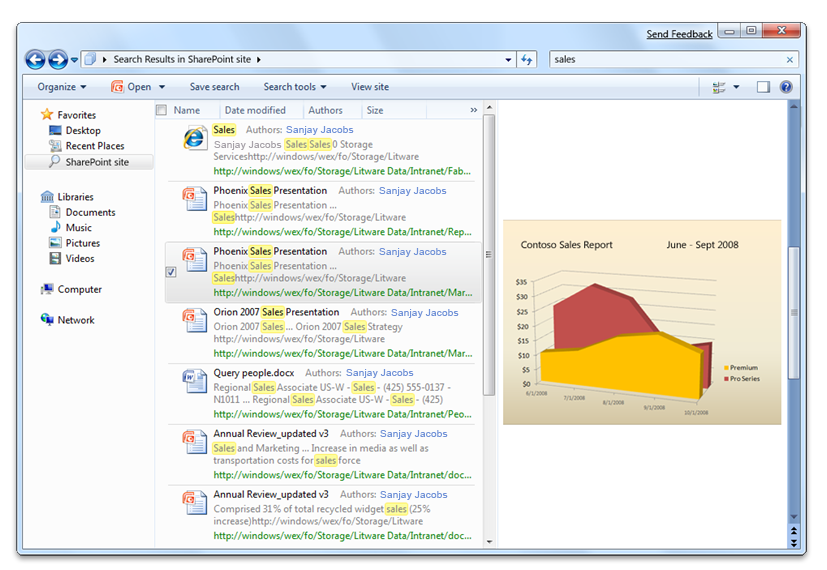
Passaggi per la compilazione di ricerca federata
Per compilare la ricerca federata, seguire questa procedura:
- Abilitare l'archivio dati per la ricerca da Esplora risorse fornendo un servizio Web compatibile con OpenSearch che può restituire risultati in formato RSS o Atom.
- Creare un file OpenSearch Description (con estensione osdx) che descrive come connettersi al servizio Web e come eseguire il mapping di qualsiasi elemento personalizzato nel file RSS o Atom XML.
- Distribuire i connettori di ricerca nei computer client Windows con un file con estensione osdx.
Il diagramma seguente illustra i passaggi per la compilazione della ricerca federata.
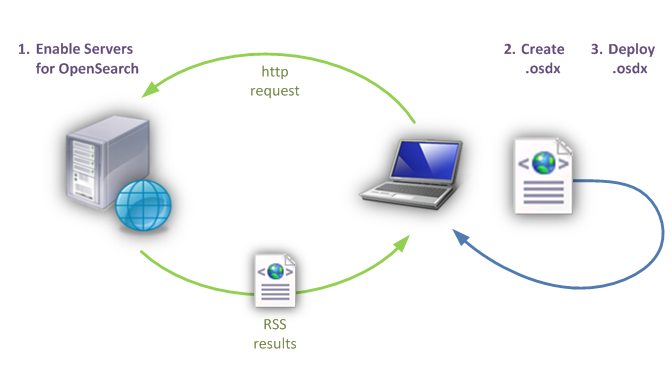
Funzionamento della ricerca federata
La comunicazione tra Esplora risorse e il servizio Web OpenSearch viene eseguita tramite Il livello dati di Windows. Il livello dati di Windows può comunicare con diversi tipi di archivi dati tramite provider di Windows Store. Ogni provider è specializzato nella comunicazione con archivi dati che supportano un protocollo specifico e dispongono di funzionalità specifiche. Ad esempio, nella figura seguente viene illustrato come il provider OpenSearch comunica con archivi dati che forniscono un servizio Web che supporta lo standard OpenSearch .
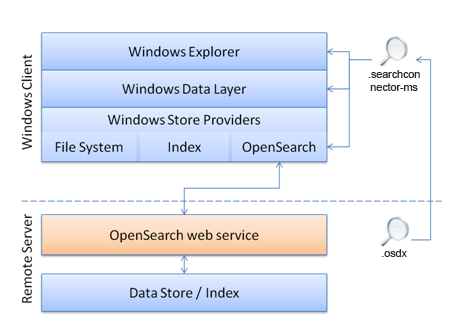
Per abilitare l'archivio dati per supportare la ricerca federata in Windows 7, è necessario eseguire numerose attività. Nella tabella seguente sono elencate le attività per abilitare l'archivio dati, gli elementi necessari per eseguire ogni attività e dove trovare la documentazione.
| Attività | Requisito | Documentazione |
|---|---|---|
| Abilitare l'archivio dati da cercare in Esplora risorse. |
Creare un servizio Web compatibile con OpenSearch. Creare un file OpenSearch Description (con estensione osdx). |
Connessione del servizio Web in Ricerca federata di Windows Abilitazione dell'archivio dati in Ricerca federata di Windows |
| Distribuire attivamente il servizio Web agli utenti all'interno di un'organizzazione. |
Fornire un file con estensione osdx agli utenti, copiarlo in locale e renderlo accessibile all'utente tramite un collegamento. |
Distribuzione di connettori di ricerca in Ricerca federata di Windows |
| Enumerare i risultati della ricerca in Esplora risorse in risposta a una query. |
Implementare un servizio Web che accetta una stringa di query e restituisce i risultati in formato RSS o Atom. |
Connessione del servizio Web in Ricerca federata di Windows |
| Abilitare gli utenti per aggiungere l'archivio dati a Esplora risorse. |
Creare un file con estensione osdx e specificarlo agli utenti. |
Abilitazione dell'archivio dati in Ricerca federata di Windows |
| Visualizzare gli elementi come elementi simili ai file in Esplora risorse. |
Restituire un URL al file o al flusso di contenuto usando l'istanza o gli elementi multimediali:content Specificare un'estensione del nome file o un tipo MIME riconosciuto dal computer client. |
Abilitazione dell'archivio dati in Ricerca federata di Windows |
| Visualizzare le proprietà personalizzate in Esplora risorse, oltre a quelle definite negli standard RSS o Atom. |
Specificare metadati aggiuntivi usando un altro spazio dei nomi XML nell'output RSS/Atom. Aggiungere una mappa delle proprietà al file con estensione osdx. |
Creazione di un file di descrizione OpenSearch nella ricerca federata di Windows |
| Personalizzare le proprietà visualizzate per gli elementi in Esplora risorse. |
Aggiungere mapping proplist al file con estensione osdx. |
Creazione di un file di descrizione OpenSearch nella ricerca federata di Windows |
| Visualizzare una visualizzazione pagina Web personalizzata degli elementi nel riquadro di anteprima. |
Restituisce valori di collegamento e di enclosure distinti. Eseguire il mapping di un valore URL alla proprietà System.WebPreviewUrl Windows Shell. |
Creazione di un file di descrizione OpenSearch nella ricerca federata di Windows |
| Visualizzare un pulsante della barra dei comandi in Esplora comandi che esegue il roll over della query nel sito Web. |
Specificare un Url format="text/html" modello nel file con estensione osdx. |
Creazione di un file di descrizione OpenSearch nella ricerca federata di Windows |
Invio di query e restituzione dei risultati della ricerca in RSS o Atom
Quando l'utente digita un termine nella casella di ricerca nell'angolo in alto a destra di Esplora risorse, la query viene inviata al provider OpenSearch , che invia quindi la query all'archivio dati remoto. Il servizio Web remoto risponde alla query fornendo risultati in un documento XML, in genere definito feed, in uno dei due formati supportati (RSS o Atom). Ogni elemento del risultato nel feed include elementi figlio XML per rappresentare o descrivere i metadati dell'elemento, ad esempio il titolo, l'URL, la descrizione, l'immagine di anteprima e così via. Il provider OpenSearch è responsabile del mapping dei valori degli elementi XML alle proprietà di sistema di Windows Shell che possono essere usate dalle applicazioni Windows.
Esempi di ricerca federata
Nell'esempio seguente il file OpenSearch Description (con estensione osdx) è costituito da ShortName e Url elementi, ovvero gli elementi figlio minimi necessari per connettere un archivio dati esterno al client Windows tramite il protocollo OpenSearch.
<OpenSearchDescription xmlns="https://a9.com/-/spec/opensearch/1.1/">
<ShortName>My web Service</ShortName>
<Url format="application/rss+xml" template="https://example.com/rss.php?query={searchTerms}&start={startIndex}&cnt={count}" />
</OpenSearchDescription>
Nell'esempio seguente viene illustrato come rendere disponibile un archivio dati abilitato per il Web in formato RSS e come specificare che viene restituito un elemento di ricerca:
<rss version="2.0" xmlns:media="https://search.yahoo.com/mrss/" xmlns:example="https://example.com/namespace">
<channel>
<title>Search Results</title>
<item>
<title>An example result</title>
<link>https://example.com/pictures.aspx?id=01</link>
<description>This is a test of the emergency search results system. If this were a real emergency result, then you would be reading something more useful.</description>
<pubDate>Wed, 1 Oct 2008 23:12:00 GMT</pubDate>
<media:content url="https://example.com/pictures/picture01.jpg" fileSize="212889" type="image/jpeg" height="768" width="1024"/>
<media:thumbnail url="https://example.com/thumbnails/picture01.jpg" height="120" width="160"/>
<example:dateTaken>Mon, 22 Sep 2008 23:12:00 GMT</example:dateTaken>
</item>
</channel>
</rss>
Nell'esempio seguente viene illustrato come eseguire il mapping delle proprietà di sistema alle proprietà di sistema predefinite in modo che gli elementi visualizzati siano ordinati e raggruppati:
<author>Sanjay Jacobs</author>
<category>Nature</category>
<pubDate>Thu, 24 Apr 2008 2003 21:34:38 GTMT</pubDate>
Nell'esempio seguente viene illustrato come aggiungere una visualizzazione di un'immagine di anteprima a ogni elemento in Esplora risorse:
<media:thumbnail>
Risorse aggiuntive
Per altre informazioni sull'implementazione della federazione di ricerca in archivi dati remoti con tecnologie OpenSearch in Windows 7 e versioni successive, vedere "Risorse aggiuntive" in Ricerca federata in Windows.
Argomenti correlati
-
Abilitazione dell'archivio dati in Ricerca federata di Windows
-
Creazione di un file di descrizione OpenSearch nella ricerca federata di Windows
-
Distribuzione di connettori di ricerca in Ricerca federata di Windows